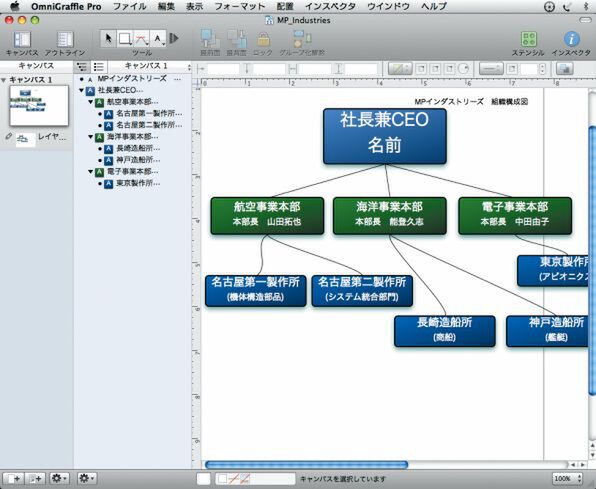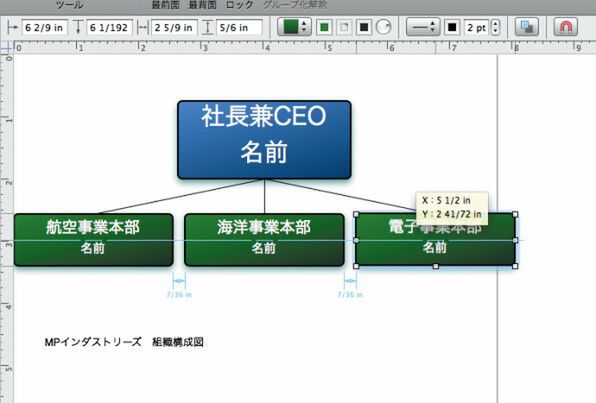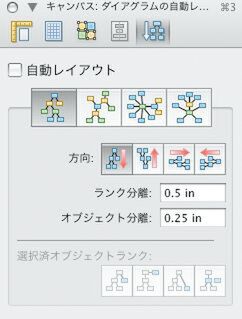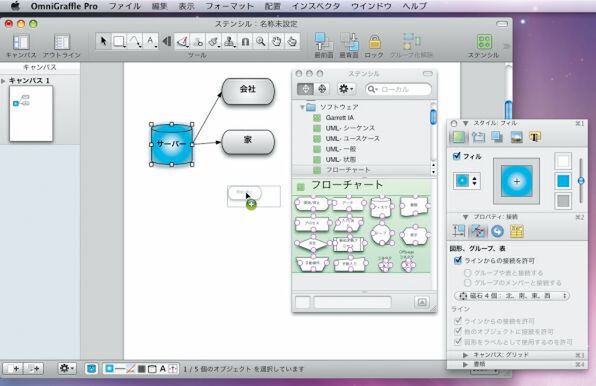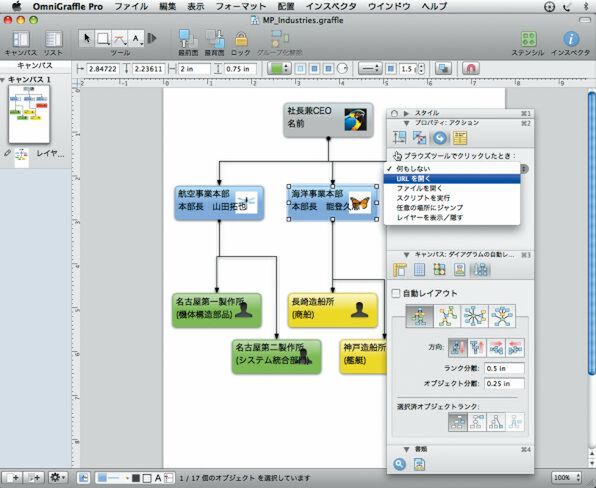|
【SPEC】 開発元●米オムニ・グループ社 販売元●アクト・ツー 価格●9800円(スタンダード版)、2万1800円(プロフェッショナル版) http://www.act2.com/ 対応システム●Mac OS X 10.5以上 対応機種●PowerPC G4以上、またはIntel CPUを搭載したMac |
|---|
【COMMENT】 アウトラインのテキスト入力から作成できるところが使いやすい。ステンシルパーツが豊富なので、無味乾燥なチャートにならない。
アウトラインを入力して、思い通りにチャート化できる
「オムニグラフ 5」は、組織図や概念図のようなチャートを手軽に描画できるツールだ。今回のバージョンアップで新しいレイアウトエンジンになり、自動的に作成できるレイアウトが増えた。また、チャート同士をつなげる線をベジェ曲線で描画できるため、仕上がりの美しさにこだわれる。
オムニグラフでは、初めに「ダイアグラムスタイル」というひな形の中から目的の作業に近いものを選ぶ。そして「アウトラインビュー」で作りたいチャート項目のテキストを入力していく。このアウトラインで「子」や「兄弟」といった階層を作ると、キャンパス部分にも自動的に関係が反映される。
関係線は、独立した線ではなくボックス同士を結ぶコネクターとして機能するので、ボックスの配置を変えても線が切れず、デザインがバラバラにならない。自動レイアウト機能を使えば、全体の配置換えも簡単だ。
また「スタイルトレイ」が加わり、ひとつのパーツに合わせて色を変更するといった作業もドラッグ&ドロップだけでできるようになった。さらに、パーツをクリックした際に、ウェブサイトを開いたり任意の場所にジャンプするなどの動きも入れられる。
ワープロで作図する場合は何もない状態からパーツをひとつずつ配置していかなければならないので、手間と時間がかかる。またプレゼンテーションソフトの場合は自由度が少なく、どうしてもワンパターンになりがちだ。
その点、オムニグラフはチャートの印象を決める色やスタイルの変更が簡単なので「これでいいや」と妥協しない、こだわりのチャートや概念図を迅速に作れる。抽象的なイメージを説明する必要がある人や、人と違うプレゼンテーションの素材を求めている人は重宝するだろう。
ちなみにステンシルパーツは開発元のウェブサイトなどからダウンロードして追加可能だ。ホームの「ライブラリ」→「Application support」→「Omni Graffle」→「Stencils」フォルダーに入れよう。